Задание 3. Вычислите данные столбцов Цена и Сумма по соответствующим формулам
Переключитесь на английский язык, щелкнув один раз левой кнопкой мыши по кнопке  справа на панели задач Windows и в открывшемся списке языков выбрав Английский
справа на панели задач Windows и в открывшемся списке языков выбрав Английский
Щелкните в ячейку С4.
С клавиатуры введите формулу =В4*1,15.
Нажмите клавишу  .
.

Скопируйте формулу из ячейки С4на ячейки с С5по С8. Для этого:
o Щелкните в ячейку С4.
o Переместите указатель мыши в правый нижний угол ячейки С4. Указатель мыши примет форму черного крестика.
o Нажмите и удерживайте левую кнопку мыши.
o Переместите указатель мыши на ячейку С8.
o Отпустите левую кнопку мыши.
Щелкните в ячейку Е4.
С клавиатуры введите формулу =С4*D4.
Нажмите клавишу  .
.
Скопируйте формулу из ячейки Е4на ячейки с Е5по Е8. Для этого:
o Щелкните в ячейку Е4.
o Переместите указатель мыши в правый нижний угол ячейки Е4. Указатель мыши примет форму черного крестика.
o Нажмите и удерживайте левую кнопку мыши.
o Переместите указатель мыши на ячейку Е8.
o Отпустите левую кнопку мыши. 
Задание 4. Подведите итоговые значения для столбцов Количество и Сумма по всем наименованиям товаров.
В ячейку А9введите слово Итого.
Вычислите сумму для столбца Количество. Для этого:
o щелкните в ячейку D9,
o в меню Вставкавыберите команду Функция…Откроется диалоговое окно.
o в поле Категория щелкните по кнопке  ,
,
o выберите категорию Математические.
|
|
|
o В поле Выберите функцию с помощью вертикальной полосы прокрутки выберите функцию
СУММ.
o щелкните по кнопке  . Откроется новое диалоговое окно.
. Откроется новое диалоговое окно.
o В поле Число1 введите D4:D8
o щелкните по кнопке  . В результате в ячейке D9
. В результате в ячейке D9
появится число 2864. 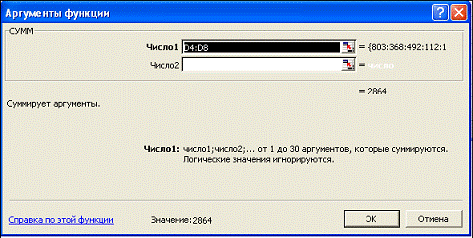
Вычислите сумму для столбца Сумма. Для этого:
o активируйте панель инструментов Стандартная, если ее нет в верхней части окна программы под меню, выполнив команду ВидПанели инструментовСтандартная. 
o установите указатель мыши на ячейку Е4,
o нажмите и удерживайте левую кнопку мыши,
o переместите указатель мыши на ячейку Е9,
o щелкните по кнопке  на панели инструментов Стандартная.В результате в ячейке Е9
на панели инструментов Стандартная.В результате в ячейке Е9
появится число 7310712,15. 
Задание 5. На том же листе постройте круговую диаграмму по данным столбцов Товар и Сумма.
Выделите диапазон данных, по которым будет строиться диаграмма. Для этого:
o установите указатель мыши на ячейку А3,
o нажмите и удерживайте левую кнопку мыши,
o переместите указатель мыши на ячейку А8,
o отпустите левую кнопку мыши,
o нажмите и удерживайте клавишу  ,
,
o установите указатель мыши на ячейку Е3,
o нажмите и удерживайте левую кнопку мыши,
|
|
|
o переместите указатель мыши на ячейку Е8,
o отпустите левую кнопку мыши,
o отпустите клавишу  .
.
Щелкните по кнопке  на панели инструментов Стандартная. Откроется первое диалоговое окно мастера диаграмм.
на панели инструментов Стандартная. Откроется первое диалоговое окно мастера диаграмм.
Выберите тип диаграммы Круговая.
Выберите вид диаграммы Объемная разрезанная. 
Щелкните по кнопке . Откроется второе диалоговое окно мастера диаграмм.
В поле Диапазон должен быть указан выделенный диапазон ячеек.
Щелкните по кнопке . Откроется третье диалоговое окно мастера диаграмм с несколькими вкладками.
Перейдите на вкладку Заголовки.
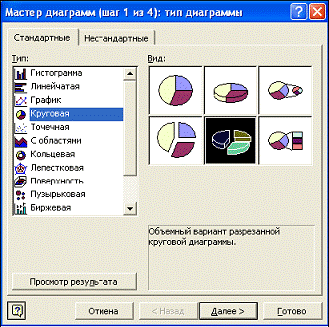
46%
15%
20%
8%
11%
Информация о товарах
ксерокс
факс
принтер
сканер
клавиатура
В поле Название диаграммы введите фразу Информация о товарах.
Перейдите на вкладку Легенда.
Установите флажок Добавить легенду.
Установите переключатель Слева.
Перейдите на вкладку Подписи данных. 
Установите флажок Доли. 
Щелкните по кнопке . Откроется последнее диалоговое окно мастера диаграмм.
Установите переключатель на имеющемся.
Щелкните по кнопке 
В итоге на том же листе появится круговая диаграмма.
|
|
|
Дата добавления: 2018-04-05; просмотров: 286; Мы поможем в написании вашей работы! |

Мы поможем в написании ваших работ!
